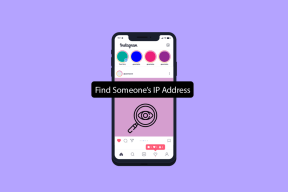Jak zastavit telegram v ukládání fotografií a videí
Různé / / November 29, 2021
Telegram je jednou z nejlepších alternativ WhatsApp. Na rozdíl od WhatsApp není velikost nahrávaných médií na Telegramu omezena na 25 MB. Jeden může odeslat až 2 GB videa přes telegram povídat si. Telegram se také může pochlubit vynikající skupinovou funkčností oproti WhatsApp. Z tohoto důvodu, pokud si nedáte pozor, můžete skončit s hromadou fotografií a videí z Telegramu ve vaší galerii. Zde je návod, jak se takové situaci vyhnout a zabránit Telegramu v ukládání fotografií a videí na Android a iPhone.

Lidé často sdílejí mediální soubory prostřednictvím aplikací pro zasílání zpráv, jako je např Telegram a signál. Se specifickými možnostmi automatického stahování v Telegramu však můžete zajistit, že ne každá fotografie nebo video se automaticky stáhne na pozadí a přistane v úložišti zařízení.
Také na Guiding Tech
Aplikace Telegram pro Android
Nejprve si promluvme o aplikaci Telegram pro Android a zastavme automatické stahování telegramu na pozadí.
Jak zastavit automatické stahování telegramu v systému Android
Krok 1: Otevřete Telegram na svém telefonu Android.
Krok 2: Klepněte na nabídku hamburgerů a přejděte do Nastavení.
Krok 3: Přejděte do části Data a úložiště > Automatické stahování médií.


Zde máte dvě možnosti. Nejprve můžete definovat pravidla pro automatické stahování médií pro mobilní data a Wi-Fi připojení. Za druhé, v případě omezeného mobilního datového tarifu můžete zakázat automatické stahování médií vypnutím možnosti „Při používání mobilních dat“.


Můžete si také přizpůsobit, který typ mediálních souborů chcete ponechat při automatickém stahování pomocí mobilních dat.
Uživatelé Telegramu s neomezeným plánem Wi-Fi mohou ponechat zapnuté automatické stahování médií.
Zastavte telegram v ukládání fotografií na Android
Výše uvedené možnosti hovoří pouze o automatickém stahování médií na mobilní data a Wi-Fi. Co takhle zastavit ty stažené fotky a videa v galerii telefonu? Postupujte podle níže uvedených kroků.
Krok 1: Otevřete Telegram na svém telefonu Android a přejděte do Nastavení.
Krok 2: Přejděte do Nastavení chatu a přejděte dolů.
Krok 3: Vypněte možnost Uložit do galerie.


A je to. Od této chvíle neuvidíte, jak se stažené mediální soubory automaticky ukládají v aplikaci galerie.
Také na Guiding Tech
Aplikace Telegram pro iPhone a iPad
Aplikace Telegram pro iPhone je také bohatá na funkce. Některé z možností jsou umístěny v jiných nabídkách než protějšek Android. Zakažme automatické stahování na mobilní a Wi-Fi připojení v aplikaci Telegram.
Jak zastavit automatické stahování telegramu na iPhone
Krok 1: Otevřete aplikaci Telegram na iPhonu a přejděte do Nastavení.


Krok 2: Otevřete Data a úložiště a proveďte potřebné změny v nabídce Automatické stahování médií.


Spropitné: Telegram umožňuje odeslat až 2 GB videa nebo souboru v chatu. Jen proto, že vám někdo poslal 2 GB souboru, neměli byste celý soubor/video stahovat automaticky na pozadí. V nabídce Auto-Download Media můžete nastavit limit na maximální velikost videa a souboru, které se mají automaticky stahovat na pozadí.
Členové týmu GT většinou deaktivují přepínač Auto-Download Media pro mobilní data a ponechávají jej zapnutý, když používáte Telegram na Wi-Fi.
Jak je uvedeno ve výše uvedeném tipu, oceňujeme, jak Telegram umožňuje uživatelům omezit automaticky stahovaná média na konkrétní MB. Zajistí, že vám nedojdou data ani na Wi-Fi.
Zastavte telegram v ukládání fotografií na iPhone
V aplikaci Telegram pro iPhone můžete zastavit ukládání příchozích fotografií z určitých chatů, skupin a kanálů. Zde je návod.
Krok 1: Otevřete aplikaci Telegram pro iPhone a přejděte do Nastavení.
Krok 2: Přejděte na Data a úložiště > Jiné > Uložit příchozí fotografie.


Krok 3: Zakažte ukládání příchozích fotografií z kontaktů, jiných soukromých chatů, skupinových chatů a kanálů.

Stahování na pozadí v aplikaci Telegram pro iPhone funguje mírně odlišně od Androidu. Když se aplikace nepoužívá, nebude pokračovat ve stahování velkých videosouborů na pozadí. Chcete-li tento limit překonat, můžete v nabídce Nastavení přepnout na „Stahování na pozadí“.

Otevřete Nastavení telegramu a přejděte na Data a úložiště > Jiné > Stahování na pozadí a ponechte jej zapnuté. Aplikace bude pokračovat ve stahování mediálních souborů po omezenou dobu.
Také na Guiding Tech
Vymažte mezipaměť telegramů
Postupem času váš účet Telegram zaplní úložiště vašeho telefonu spoustou fotografií a videí. Pokud máte povolené automatické stahování, aplikace bude tyto soubory nadále ukládat do aplikace. To má za následek obrovskou mezipaměť aplikací a zabírá velké množství místa v telefonu.
Naštěstí vám Telegram umožňuje vymazat mezipaměť aplikace z nabídky Nastavení. Kroky k vymazání mezipaměti telegramu jsou stejné v aplikaci iPhone i Android. Zde pro ukázku používáme aplikaci pro iPhone.
Krok 1: Otevřete v telefonu Telegram a přejděte do Nastavení.
Krok 2: Přejděte do části Data a úložiště > Využití úložiště.


Krok 3: V nabídce úložiště zařízení si všimnete možnosti „Vymazat mezipaměť telegramu“.
Klepněte na něj, vyberte typ souborů, které chcete odstranit, a stiskněte tlačítko Vymazat ve spodní části.


Zakázat automatické ukládání na telegramu
Velkorysý limit 2 GB Telegramu pro mediální soubory je pro mnohé z nich přínosem. Zároveň to může být pro přijímající osobu těžkopádná zkušenost. Proveďte potřebné změny z nabídky Automatické stahování a zastavte automatické ukládání fotografií v aplikaci Galerie.
Další: Výchozí přehrávač videa pro iPhone nepodporuje všechny video soubory přijaté z Telegramu. Přečtěte si příspěvek níže a zjistěte dva nejlepší způsoby, jak sledovat videa stažená z Telegramu na iPhone.